Konfiguracja routera może być trudna.Od Linksys do Netgear i TP-Link, każdy router ma swoją własną złożoność.Nie tylko początkowa konfiguracja, ale także proces logowania w wielu przypadkach również zajmuje nasz czas.Jeśli ty również zostaniesz złapany w tej sytuacji, jesteśmy tu dzisiaj, aby cię wyciągnąć.
W tym artykule udostępnimy kompletny przewodnik dotyczący routerów TP-Link i związanych z nimi zapytań,Na przykładTP-LinkLogowanie, zmiana hasła TPLink itp.
Niezależnie od tego, czy szukasz routera Wi-Fi TP-Link, czy routera z modemem TP-Link, możesz posortować dla każdego problemu.
Zanim jednak zaczniemy konfigurować router TP-Link, a następnie przejdziemy do procesu logowania TP-Link (tplinklogin.net), prosimy o dalsze zrozumienie kluczowych funkcji routera.
Główne funkcje routera TP-Link

- Niesamowita prędkośćDo 300Mbps.
- Wiele strumieni danych może być przetwarzanych w tym samym czasie.
- Upewnij się, że sieć jest stabilna i stabilna.
- To zapewniaDla absolutnej prywatności danychWielokrotna ochrona bezpieczeństwa.
- Ze wszystkimiIEEE 802.11gIIEEE 802.11bObiektprzyjazny.
- Elastyczne funkcje kontroli dostępu mogą byćZ łatwością ustal strategię kontrolowanego dostępu.
- Kreator szybkiej konfiguracji zawiera szczegółowe instrukcje dotyczące logowania Tplink i ustawień routera TP Link.
- Routery Tplink są kompatybilne ze wszystkimi wiodącymi systemami operacyjnymi.
- Zintegrowany serwer NAT i DHCP.
- Obsługa kontroli dostępu i kontroli rodzicielskiej.
- Router Tplink zapewniaAktualizacja oprogramowania i zarządzanie przez Internet.
Jak skonfigurować router TP-Link
Aby uruchomić router, wykonaj poniższe czynności, aby go skonfigurować.Jest to wstępny proces konfiguracji, po którym będziemy kontynuować „jak zalogować się do routera TP-Link” oraz operację po zapomnieniu nazwy użytkownika i hasła logowania TP-Link.
Krok 1: Przed rozpoczęciem procesu instalacji podłącz komputer do Internetu.Upewnij się, że korzystasz z usługi szerokopasmowej, aby połączyć się z systemem.
Krok 2: Teraz wyłącz wszystkie funkcje komputera, modemu DSL/kablowego lub routera TPLink.
Krok 3: TerazUmieść router w idealnym miejscu.Idealne miejsce powinno znajdować się w miejscu, w którym nie ma bezpośredniego światła słonecznego lub jak najmniej interferencji z przewodami lub metalami.
Krok 4: Po umieszczeniu routera w środku sieci bezprzewodowej przejdź do następnego kroku.
Krok 5: Pojawi się internetowa strona zarządzania.Tutaj będziesz musiałZaloguj się doTPLINKrouter.
Krok 6: Możesz użyć domyślnego adresu URL TPLink w pasku adresu przeglądarki.Rodzajtplinkwifi.netWejdź do baru.
Krok 7: Jeśli adres URL nie jest dla Ciebie odpowiedni, możesz również użyć domyślnego łącza TP-Link routera, aby zalogować się na adres IP.
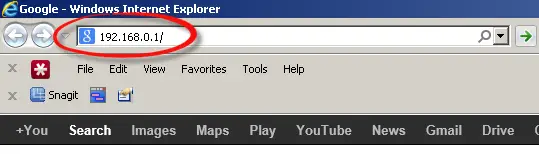
Krok 8: Następnie podaj nazwę użytkownika i hasło logowania TP Link w odpowiednich polach.Jeśli wcześniej nie wprowadzono żadnych zmian, te dane wejściowe są zwykle administratorem.
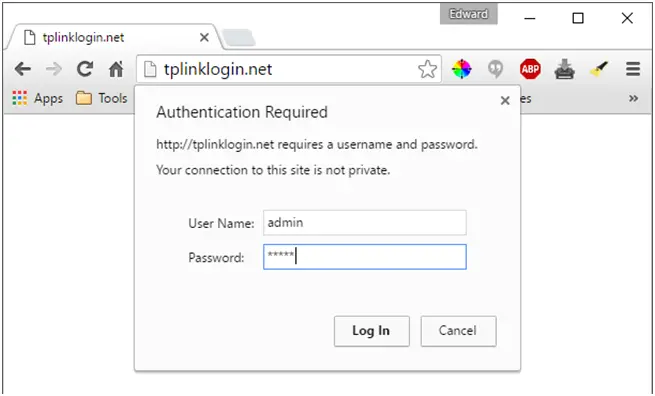
W ten sposób możesz łatwo skonfigurować router TP Link.Przejdźmy teraz do procesu logowania tplink.
Jak zalogować się do routera Tp-link?
Możesz skorzystać z tego przewodnika krok po kroku, aby zalogować się za pomocą Tplink.Dotyczy to zarówno urządzenia bezprzewodowego, jak i systemu.
Krok 1: Najpierw, aby zalogować się do routera Tplink, będziesz musiał użyć narzędzia internetowego.
Krok 2: Uruchom dowolną przeglądarkę internetową na swoim komputerze lub dowolnym posiadanym urządzeniu bezprzewodowym.
Krok 3: Następnie w adresie URL wpisz następującą wartość domyślnąt adres routera Plink. Alternatywnie możesz również dodać192.168.0.1 jako IPAdres jest używany w pasku adresu.
Jeśli żaden z tych kroków nie zadziała, sprawdź, czy adres URL lub TP link admin 192.168 jest używany jako adres IP.
Krok 4: Wkrótce zobaczysz wyskakujące okno.ZasadniczoEkran logowania Tplink.Będziesz musiał wypełnić domyślne dane logowania do logowania TP Link zgodnie z wymaganiami.
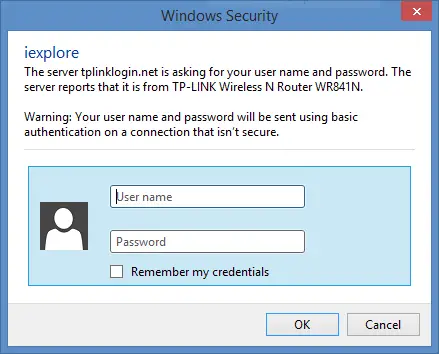
Krok 5: Po podaniu poprawnych danych uwierzytelniających zostaniesz przekierowany na stronę zarządzania routerem TP Link.Teraz możesz skonfigurować inne ustawienia routera.
Dlatego jest to proste przypomnienie dla początkujących logujących się do routerów TP Link.Domyślna nazwa użytkownika i hasło to"Administrator".Jeśli chcesz to zmienić na coś bardziej spersonalizowanego lub modnego, to również mamy odpowiednią odpowiedź.
Nazwa użytkownika i hasło logowania do TP-Link
- Nazwa użytkownika: admin
- Hasło: admin
- IP logowania: 192.168.0.1
Jak zmienić hasło routera TPLink?
Jeśli szukasz sposobu na zmianę hasła łącza TP, wykonaj poniższe czynności.
Krok 1: Otwórz Google Chrome lub Internet Explorer.Następnie wprowadź dowolne z poniższych w pasku adresu 192.168.0.1
Krok 2: Zostaniesz poproszony o wprowadzenie domyślnych poświadczeń.Rodzaj"administrator"Jako pola nazwy użytkownika i hasła.
Krok 3: Teraz kliknijW menu po lewej stronie ekranu的Opcja bezprzewodowa.następnieZ opcji podmenuwybierać"ustawienie bezprzewodowe".

Krok 4: W oknie Ustawienia sieci bezprzewodowej pierwsze pole toNazwa sieci bezprzewodowej(Nazwa sieci bezprzewodowej).Zmień nazwę w tym polu i kliknijWyświetl na dole ekranuz"zapisać"Opcje.

Krok 5: Teraz, aby zmienić hasło, proszęZ podmenu opcji Bezprzewodowe po lewej stroniewybieraćBezpieczeństwo sieci bezprzewodowej(Ochrona bezprzewodowa).

Krok 6: Teraz wW polu WPA/WPA2, ZnajdzieszBezprzewodowe hasłoOpcje.Zmień hasło z admin na dowolne, które chcesz.
Krok 7: Kliknij"zapisać"Możliwość zastosowania zmian.Ale to nie wystarczy, aby zastosować zmiany.
Krok 8: Musisz ponownie uruchomić system, aby zastosować zmiany.Dlatego w tym samym oknie łącza TP kliknij opcję „Narzędzia systemowe”.Następnie z podmenu kliknij opcję „Uruchom ponownie”, a na koniec kliknij w panelu głównym.KliknijPrzycisk restartu.
Otóż to.Jesteś gotowy, aby przejść do trybu online.Upewnij się, że wszystkie podłączone urządzenia zostały zaktualizowane, a teraz możesz użyć nowego hasła, które zostało ustawione do łączenia się z różnymi urządzeniami bezprzewodowymi.Mamy nadzieję, że ten przewodnik pomoże zrozumieć router TPLink i proces logowania TP-Link.


![Jak zobaczyć wersję systemu Windows [bardzo proste]](https://infoacetech.net/wp-content/uploads/2023/06/Windows%E7%89%88%E6%9C%AC%E6%80%8E%E9%BA%BC%E7%9C%8B-180x100.jpg)

